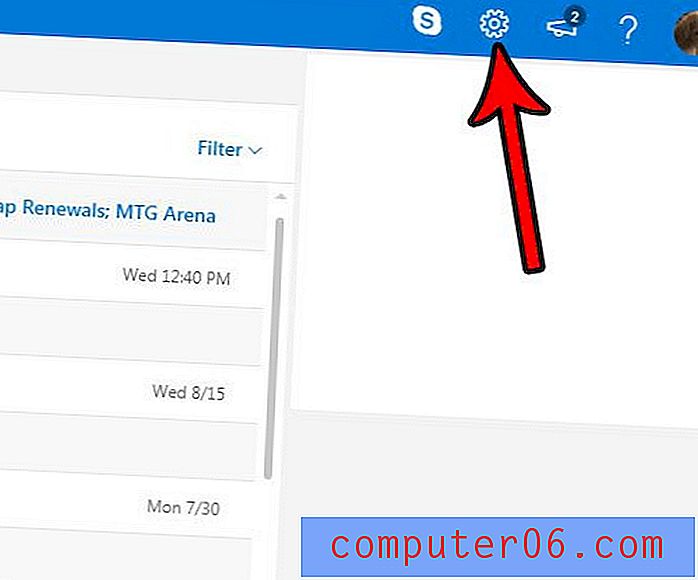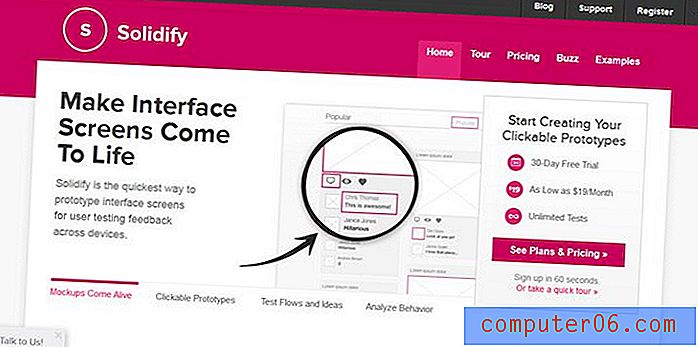Kā iestatīt video automātiskai atskaņošanai Google slaidos
Atjaunināts: 2018. gada 26. decembrī (paldies vienam no mūsu apmeklētājiem Roshanam, kurš paziņoja mums, ka šī raksta iepriekšējā versija ir novecojusi.)
Videoklipa iekļaušana prezentācijā auditorijai nodrošina kaut ko papildu, ko skatīties un klausīties, kamēr jūs viņiem sniedzat informāciju. Bet šī videoklipa iekļaušana vienā no slaidiem var pievienot papildu komponentu, kas jums jāatceras, lai sāktu un apstādinātu to, kā jūs to darāt, un jūs varētu meklēt veidu, kā to mazliet vienkāršot.
Par laimi Google Slides ir opcija, kas liks video sākt atskaņot automātiski, kad sasniegsit prezentācijas slaidu. Šī automatizācija var nedaudz atvieglot jūsu darbu kā vadītāju, un iestatījumu var mainīt pāris soļos. Mūsu apmācība zemāk parādīs, kā to izdarīt.
Kā padarīt videoklipu tūlītēju atskaņošanu pakalpojumā Google prezentācijas
Šajā rakstā norādītās darbības tika veiktas pārlūkā Google Chrome, taču tās darbosies arī citās pārlūkprogrammās, piemēram, Internet Explorer, Edge un Firefox. Šajā rokasgrāmatā tiek pieņemts, ka jums jau ir videoklips jūsu prezentācijā un vēlaties veikt izmaiņas tajā. Ja nē, šajā rakstā jums parādīs, kā ievietot video pakalpojumā Google prezentācijas.
1. darbība: atveriet savu Google disku vietnē https://drive.google.com/drive/my-drive un atlasiet prezentāciju ar videoklipu, kuru vēlaties modificēt.
2. solis: Ar peles labo pogu noklikšķiniet uz videoklipa un atlasiet Formāta opcijas .

3. solis: loga labajā pusē esošajā kolonnā izvēlieties cilni Video atskaņošana .
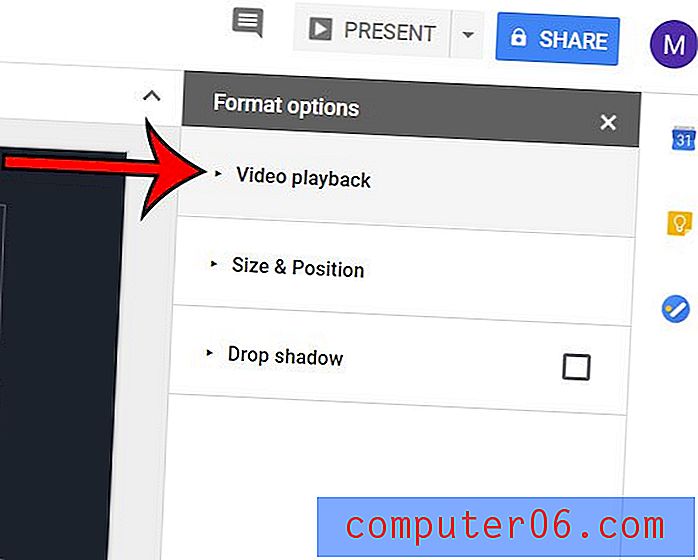
4. darbība: atzīmējiet rūtiņu pa kreisi no automātiskās atskaņošanas, kad tiek parādīta kolonnā loga labajā pusē.
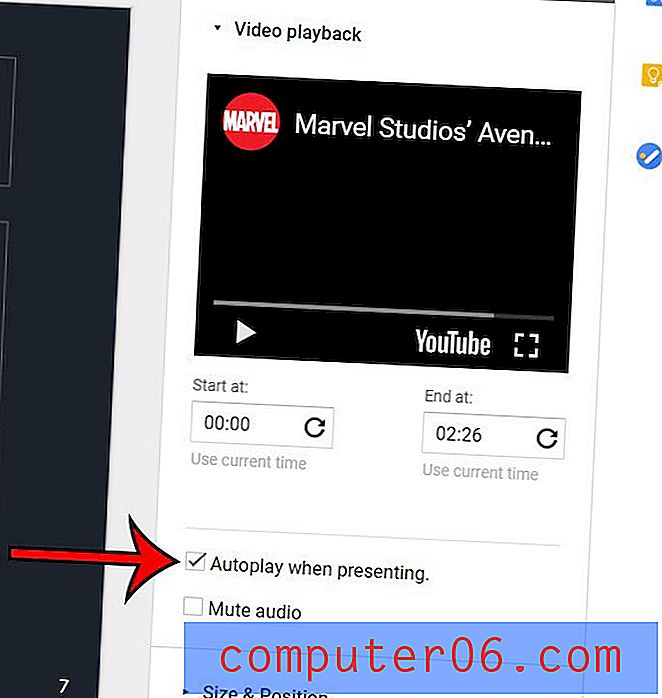
Tagad jūsu videoklips ir jākonfigurē tā, lai tas tiktu atskaņots, kad prezentācijas laikā pārvietojaties uz šo slaidu. Ņemiet vērā, ka kolonna Formatēšanas opcijas ļauj arī izvēlēties videoklipa sākuma un beigu laiku, ja nepieciešams.
Vai jums ir jādalās ar slaidrādi ar kādu citu, bet viņi vēlas failu Powerpoint formātā? Uzziniet, kā no Google prezentācijas pārveidot par Powerpoint un viegli ģenerēt failu, kuru varat koplietot ar cilvēkiem, kuri tā vietā izmanto Microsoft prezentācijas programmatūru.